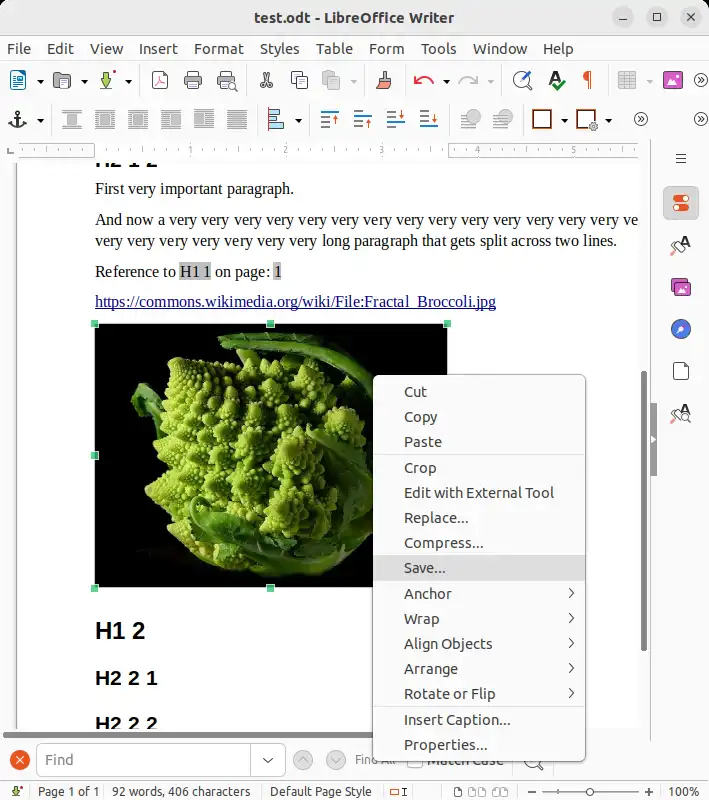我希望能够比拍摄快速/更容易地提取图像。
从PDF中提取嵌入的图像
我希望能够比拍摄快速/更容易地提取图像。
5
使用pdfimages
pdfimages是一种PDF图像提取工具,它将PDF文件中的图像以PPM、PBM、JPEG或JPEG 2000文件格式保存。
它是poppler-utils软件包的一部分,您需要安装该软件包。
用法:pdfimages [选项] <PDF文件> <图像根目录>
- 选项
-all将以原始格式提取图像。 - 选项
-j将图像提取为.jpg文件(注意:图像将被转换,通常大小比原始图像更大)
示例1:以下代码从PDF文件中提取所有图像,并以它们的原始格式保存。
pdfimages -all in.pdf /tmp/out
pdfimages -j in.pdf /tmp/out
将从PDF文件
in.pdf中保存图像到文件/tmp/out-000.jpg(或/tmp/out-000.pbm;请参见下文),/tmp/out-001.jpg等。
pdfimages的man page解释如下:
-j: Normally, all images are written as PBM (for monochrome images) or PPM for
non-monochrome images) files. With this option, images in DCT format are
saved as JPEG files. All non-DCT images are saved in PBM/PPM format as usual.
17
-all选项将以原生格式写入JPEG、JPEG2000、JBIG2和CCITT图像。CMYK文件将被写入为TIFF文件。所有其他图像将被写入为PNG文件。这相当于指定了选项-png -tiff -j -jp2 -jbig2 -ccitt。 - William-all开关仅在最新的poppler-utils修订版中受支持。例如,如果您仍在使用12.04版本,您将无法访问此选项。 - Glutanimate-all,可以选择PNM格式。它们是无损的,你可以对图像进行后处理,比如转换为PNG格式。 - Tomasz Gandor-all开关(以及其他新的图像格式开关)是在poppler版本0.25.0(2013-12-11)中引入的 - 在Ubuntu中,自14.10(Utopic)开始可用。 - pabouk - Ukraine stay strongpdfimages在处理矢量图像方面表现如何? - Léo Léopold Hertz 준영mkdir imgs && pdfimages -j mypdf.pdf imgs/pg生成的是.pbm格式的图像,而不是.jpg格式的图像,并且它们的颜色都是反转的!背景是黑色,文字是白色,而不是白色背景黑色文字!你知道这是怎么回事吗?出错有两个方面:1)当我告诉它输出jpg格式时,它没有输出;2)它的颜色是反转的!pdfimages -v显示版本号为v0.62.0。 - Gabriel Staplesbrew install poppler命令安装poppler软件包时,将会安装pdfimages命令和其他精彩的poppler软件包组件。 - taiyodayo<image-root> 必须是一个绝对路径前缀(在此基础上会添加类似 -001.jpg 的内容以获取文件名)。如果您提供了一个相对的目录名、. 等,它将会静默退出而不执行任何操作。 - Tgrpdfimages时遇到这个错误,它意味着什么?语法错误:无法获取字段数组<0a> - Gabriel Staples2
如何将PDF转换为一堆图像:
许多人在谷歌上搜索并最终找到这个问题(包括我自己),然而,他们实际上在几个小时的沮丧后才意识到自己正在寻找一个稍微不同的问题。所以,如果你正在寻找的是“如何将PDF转换为一堆图像”,而不是“如何从PDF中提取图像”,那么可以使用“pdftoppm”。这里的“PPM”是一种图像格式,所以这只是意味着“PDF转图像”。它的效果非常好,尽管对于现代多核系统来说速度较慢,因为它是单线程应用程序,无法利用多核处理能力。
Ubuntu 18.04带有版本为0.62.0的
pdftoppm。使用pdftoppm -v命令检查您的版本:$ pdftoppm -v
pdftoppm version 0.62.0
Copyright 2005-2017 The Poppler Developers - http://poppler.freedesktop.org
Copyright 1996-2011 Glyph & Cog, LLC
阅读使用 man pdftoppm 命令来查看其众多有用的功能。
支持的输出图像格式:
如 man 页面所示,pdftoppm 允许你使用以下格式输出图像:
- PPM(默认)
- PNG(使用
-png参数) - JPEG(使用
-jpeg参数) - TIFF(使用
-tiff参数)
它还允许你指定输出为单色图像(-mono 参数)或灰度图像(-gray 参数)(默认是彩色),指定页码,将输出图像放入文件夹中,裁剪和调整大小,指定分辨率,指定 JPEG 质量(介于0和100之间),指定 TIFF 压缩,仅处理偶数或奇数页等。它表现极佳,非常实用!
以下是使用 pdftoppm 将 PDF 转换为一组图像文件的一些示例:
将ppm文件输出为pg-1.ppm、pg-2.ppm、pg-3.ppm等,默认分辨率为150 DPI的x和y:
pdftoppm mypdf.pdf pg与第一种方式相同,只是将所有输出文件放在名为images的文件夹中:
mkdir -p images && pdftoppm mypdf.pdf images/pg[我最喜欢的方式] 将图像以jpeg格式输出到名为"images"的文件夹中,分辨率为300 DPI的x和y,而不是默认的150 DPI。请注意,输出的图像采用了某个默认的jpeg压缩级别,每个文件占用大约0.1~1 MB的空间,假设使用标准的8.5" x 11" PDF页面。
mkdir -p images && pdftoppm -jpeg -r 300 mypdf.pdf images/pg将图像以jpeg格式输出到名为"images"的文件夹中,分辨率为300 DPI的x和y,并且使用最高质量的jpeg级别!
quality值可以从0到100。请参阅man页面。将质量设置为100,分辨率设置为300 DPI时,每个jpeg文件的存储空间预计会是上述方式的两倍,大小范围在~0.2~2MB之间,具体取决于内容,并假设使用8.5" x 11" PDF页面。mkdir -p images && pdftoppm -jpeg -jpegopt quality=100 -r 300 mypdf.pdf images/pg以未压缩的.tif*格式输出300 DPI的x和y分辨率的图像。对于300 DPI和8.5" x 11" PDF页面,输出文件的大小约为25 MB。
mkdir -p images && pdftoppm -tiff -r 300 mypdf.pdf images/pg
要计算这个过程在您的电脑上所需的时间,只需在上述任何命令中的
pdftoppm部分前加上time命令。例如,这是一个将包含3页的PDF文件转换的输出结果:$ mkdir -p images && time pdftoppm -tiff -r 300 testpdf.pdf images/pg
real 1m47.572s
user 1m45.675s
sys 0m1.536s
这意味着总实际时钟时间为1分47.572秒,或60 + ~48 = 108秒,即每页108/3 = 36秒。
相关:
1. [如何使用pdf2searchablepdf将PDF转换为可搜索的PDF] 如何将PDF转换为可搜索的文本PDF? 2. 如何将PDF转换为可搜索的文本PDF? 3. 如何将PDF转换为图像? 4. https://stackoverflow.com/questions/6605006/convert-pdf-to-image-with-high-resolution/58795684#58795684 5. https://www.linuxuprising.com/2019/03/how-to-convert-pdf-to-image-png-jpeg.html 6. 如何以编程方式确定PDF文件中图像的DPI?4
2
pdfimages -all 一样。 - loved.by.Jesus对我来说有效的软件是MasterPdfEditor。
以下是操作步骤:
- 使用Master PDF Editor打开您的文件
- 使用编辑工具(Alt+1)选择您需要提取的图像
- 复制该图像(Ctrl+C)
- 点击图像周围的虚线框,并查看右侧边栏(对象检查器),然后点击“几何”。在那里,您可以看到所选内容的大小
- 创建一个新文件(Ctrl+N)。它会提示您提供页面大小。提供您图像的确切大小并创建新文件
- 现在有点棘手:粘贴图像(Ctrl+V)。图像可能不会显示在新文件中。使用箭头将其移动,直到您能够追踪到它。
- 使用箭头将图像居中放置在新页面上
- 保存为PDF
结果质量非常高,但该软件并非免费。有一个演示版本,"允许您尝试所有功能",但会在输出文件上添加水印。坦率地说,我没有注意到生成的PDF中有任何水印。
4
pdfmod(如To Do所建议的)提取带有图像的页面。然后使用
pdfcrop,通过试错法来正确设置边距进行裁剪:pdfcrop --margins "-15 -50 0 -140" extracted_page.pdf
步骤:
1. 打开PDF文件。 2. 右键点击图片。 3. 选择“另存为图像”。 4. 输入文件名和扩展名。 5. 保存。
LibreOffice Draw -> 右键单击图像 -> 保存
这样做很方便:
- 对于不熟悉命令行界面的人来说
- 如果您只想从大型文档中提取一张图片。使用
pdfimages需要您浏览 1.png、2.png 等文件来找到所需的图片
这种方法有效是因为 LibreOffice Draw 可以处理 PDF,如下所述:如何编辑 PDF?
您可以使用以下命令轻松从命令行界面打开 PDF:
libreoffice doc.pdf
在Ubuntu 22.04上测试过。